Ας βάλουμε το σκηνικό: μόλις καθίσατε μπροστά στην τηλεόρασή σας, με ένα πιάτο φαγητό στο ένα χέρι και το τηλεχειριστήριο της Apple TV στο άλλο.
Είστε έτοιμοι για ένα χαλαρωτικό βράδυ. Αλλά όταν εκκινείτε το Apple TV σας, είναι κολλημένο στην οθόνη Airplay και δεν μπορείτε να έχετε πρόσβαση σε τίποτα άλλο!
Λοιπόν, έχω πάει εκεί στο παρελθόν, και τίποτα δεν θα μπορούσε να είναι πιο απογοητευτικό από το να φάτε δείπνο μπροστά σε μια κενή οθόνη που δεν ξέρετε πώς να διορθώσετε.
Αντιμετώπισα όλα τα ζητήματα που σχετίζονται με το Apple TV, όπως η έλλειψη ήχου, η αδυναμία εύρεσης του δικτύου Wi-Fi και οτιδήποτε άλλο.
Αυτό με οδήγησε σε εις βάθος έρευνα για όλα τα πιθανά προβλήματα που μπορείτε να αντιμετωπίσετε.
Θέλετε να μάθετε πώς να διορθώσετε γρήγορα το Apple TV που έχει κολλήσει στην οθόνη Airplay;
Για να διορθώσετε το Apple TV που έχει κολλήσει στην οθόνη αναπαραγωγής, επανεκκινήστε το Apple TV ή επαναφέρετε το Apple TV στις εργοστασιακές ρυθμίσεις.
Εάν αυτό δεν έχει αποτέλεσμα, δοκιμάστε να καταργήσετε τη σύζευξη και να αντιστοιχίσετε το τηλεχειριστήριο Apple TV με την τηλεόρασή σας ή αντιμετωπίστε το πρόβλημα μόνοι σας. Εάν καμία από αυτές τις μεθόδους δεν λειτουργεί, επικοινωνήστε με την Υποστήριξη της Apple.
Γιατί η Apple TV σας έχει κολλήσει στην οθόνη Airplay
Όταν το Apple TV σας έχει κολλήσει στην οθόνη Airplay και δεν εμφανίζει άλλες επιλογές μενού , μπορεί να οφείλεται στο ότι η τηλεόρασή σας έχει κολλήσει στη λειτουργία Αίθουσας Συνεδριάσεων ή σας πειράζει να βρείτε την Apple TV σας παγωμένη στην αρχική οθόνη.
Μπορεί να συνέβη επειδή κάθε φορά που ξεκινά το Apple TV, μεταβαίνει αυτόματα στη λειτουργία Αίθουσας Συνεδριάσεων, παρακάμπτοντας όλες τις άλλες επιλογές μενού.
Συνήθως, αυτή η ρύθμιση απαιτεί έναν κωδικό περιορισμού και η εισαγωγή αυτού του κωδικού μπορεί να απενεργοποιήσει τη λειτουργία της αίθουσας συνεδριάσεων.
Ωστόσο, εάν δεν γνωρίζετε τον κωδικό περιορισμού, ίσως χρειαστεί να δοκιμάσετε μερικές διαφορετικές λύσεις για να εξαλείψετε την οθόνη Airplay.
Λύση 1: Επανεκκινήστε το Apple TV


Όπως οι περισσότερες άλλες συσκευές, όταν το Apple TV σας έχει κολλήσει στη λειτουργία Airplay, μπορείτε να διορθώσετε αυτό το πρόβλημα επανεκκινώντας το Apple TV σας.
Υπάρχουν κυρίως τρεις μέθοδοι για να επανεκκινήσετε το Apple TV σας. όλα αυτά παρατίθενται παρακάτω.
Μέσω της επιλογής ρυθμίσεων
- Στο Apple TV, ανοίξτε την εφαρμογή Ρυθμίσεις.
- Μεταβείτε στο Σύστημα (για Apple TV HD & Apple TV 4Κ ) ή Γενικά (για Apple TV 3ης γενιάς και παλαιότερα) και, στη συνέχεια, επιλέξτε την επιλογή Επανεκκίνηση.
Χρήση του τηλεχειριστηρίου Apple TV
- Πατήστε ταυτόχρονα το κουμπί Home και Menu στο τηλεχειριστήριο της Apple TV.
- Όταν σας Τα φώτα της τηλεόρασης αναβοσβήνουν , αφήστε τα κουμπιά.
Αναγκαστική επανεκκίνηση της Apple TV
Σε περίπτωση που και οι δύο μέθοδοι που αναφέρονται παραπάνω δεν λειτουργούν για εσάς, μπορείτε να αναγκάσετε να επανεκκινήσετε το Apple TV αποσυνδέοντάς το από την πρίζα.
Μόλις αποσυνδεθεί η τηλεόραση, περιμένετε μερικά λεπτά προτού την συνδέσετε ξανά. Μπορείτε επίσης να επανεκκινήσετε το Apple TV σας εάν διαπιστώσετε ότι το Apple TV σας έχει κολλήσει στην οθόνη σύνδεσης.
Λύση 2: Επαναφέρετε το Apple TV στις εργοστασιακές ρυθμίσεις


Η επαναφορά των εργοστασιακών ρυθμίσεων της Apple TV σας σημαίνει ότι θα χάσετε τις αποθηκευμένες προτιμήσεις, εκπομπές και άλλες πληροφορίες.
Ωστόσο, σε ορισμένες περιπτώσεις, αυτή μπορεί να είναι η μόνη επιλογή που έχετε για να βάλετε το Apple TV σας να αρχίσει να παίζει τις αγαπημένες σας εκπομπές.
Για να επαναφέρετε το Apple TV HD ή το Apple TV 4K, μπορείτε να κάνετε:
- Ανοίξτε την εφαρμογή Ρυθμίσεις.
- Επιλέξτε την επιλογή Συστήματα ακολουθούμενη από την επιλογή Επαναφορά.
- Τώρα, έχετε δύο επιλογές για να επαναφέρετε το Apple TV HD ή το Apple TV 4K
Επαναφορά και ενημέρωση : Το Apple TV HD ή το Apple TV 4K επαναφέρεται στις εργοστασιακές ρυθμίσεις και το σύστημα έχει επίσης αναβαθμιστεί στο πιο πρόσφατο λογισμικό iOS.
Ωστόσο, για να ολοκληρώσετε αυτήν την επιλογή, θα χρειαστείτε μια σταθερή σύνδεση στο Διαδίκτυο.
Επαναφορά : Όταν βιάζεστε ή δεν έχετε σταθερή σύνδεση στο διαδίκτυο, η επιλογή Επαναφορά είναι χρήσιμη καθώς επαναφέρει μόνο την τηλεόρασή σας, η οποία δεν απαιτεί σύνδεση στο Διαδίκτυο.
Για να επαναφέρετε το Apple TV 3ης γενιάς ή παλαιότερης γενιάς, ορίστε τι μπορείτε να κάνετε:
- Ανοίξτε την εφαρμογή Ρυθμίσεις.
- Επιλέξτε την επιλογή Γενικές ρυθμίσεις, ακολουθούμενη από την επιλογή Επαναφορά
- Τώρα, θα έχετε δύο επιλογές για να επαναφέρετε το Apple TV σας.
Επαναφορά όλων των ρυθμίσεων: Όπως και η επιλογή Επαναφορά, επιστρέφει όλα τα δεδομένα και τις διαμορφώσεις του συστήματός σας στις εργοστασιακές ρυθμίσεις.
Επαναφέρω : Όπως και η επιλογή Reset and Update που αναφέρθηκε παραπάνω, αναβαθμίζει το λογισμικό σας και απαιτεί σύνδεση στο διαδίκτυο.
Λάβετε υπόψη ότι ενώ το Apple TV σας επαναφέρει, θα πρέπει να το κρατήσετε συνδεδεμένο στην πηγή τροφοδοσίας.
Λύση 3: Καταργήστε τη σύζευξη και αντιστοιχίστε ξανά το τηλεχειριστήριο με το Apple TV


Μια άλλη γρήγορη και απλή λύση που θα μπορούσατε να δοκιμάσετε όταν το Apple TV σας έχει κολλήσει στην οθόνη Airplay είναι η Unpair and Pair your Apple TV Remote.
Ανάλογα με το μοντέλο του τηλεχειριστηρίου, τα βήματα για την κατάργηση ζεύξης και στη συνέχεια τη σύζευξη του τηλεχειριστηρίου σας θα είναι λίγο διαφορετικά.
Εάν διαθέτετε τηλεχειριστήριο Λευκό ή Γκρι, ορίστε τα βήματα που πρέπει να ακολουθήσετε
- Πατήστε και κρατήστε πατημένο το Μενού και το Αριστερό κουμπί ταυτόχρονα για έξι δευτερόλεπτα και, στη συνέχεια, αφήστε τα.
- Για να αντιστοιχίσετε το τηλεχειριστήριο της Apple TV, πατήστε το Μενού και το κουμπί Δεξιά ταυτόχρονα για έξι δευτερόλεπτα και, στη συνέχεια, αφήστε το. Αντιστοιχίστε ξανά το τηλεχειριστήριο Apple TV με την τηλεόρασή σας.
Δεν είναι δυνατή η αποσύζευξη των μαύρων τηλεχειριστηρίων 4ης γενιάς, 4K και Siri. Ωστόσο, ακολουθώντας τα βήματα για να αντιστοιχίσετε το τηλεχειριστήριό σας με την τηλεόραση γενικά, καταργεί τη σύζευξη και, στη συνέχεια, επανασυνδέει το τηλεχειριστήριο.
Για να αντιστοιχίσετε το τηλεχειριστήριό σας, ακολουθούν τα βήματα:
- Πατήστε ταυτόχρονα και κρατήστε πατημένο το κουμπί Menu και Volume Up για τρία δευτερόλεπτα.
- Μπορεί να σας ζητηθεί να τοποθετήσετε το τηλεχειριστήριο πάνω από το Apple TV.
- Εάν η σύζευξη είναι επιτυχής, θα πρέπει να εμφανιστεί ένα μήνυμα επιτυχίας στο Apple TV σας.
Όταν αντικαθιστάτε ένα παλαιότερο τηλεχειριστήριο, δεν χρειάζεται να το αποσυνδέσετε. Η σύζευξη του νέου τηλεχειριστηρίου διασφαλίζει ότι το παλαιότερο τηλεχειριστήριο δεν έχει αντιστοιχιστεί.
Σε ορισμένες περιπτώσεις, μπορεί να χρησιμοποιείτε ένα τηλεχειριστήριο γενικής χρήσης για το Apple TV σας. Για ζεύξη τηλεχειριστήρια γενικής χρήσης , θα χρειαστεί να τα αντιστοιχίσετε μέσω της διεπαφής Apple TV.
Για να αντιστοιχίσετε το τηλεχειριστήριο υπερύθρων γενικής χρήσης
- Μεταβείτε στην εφαρμογή Ρυθμίσεις στο Apple TV σας.
- Επιλέξτε την επιλογή Τηλεχειριστήρια και συσκευές και, στη συνέχεια, επιλέξτε Εκμάθηση απομακρυσμένου
Για να αντιστοιχίσετε το τηλεχειριστήριο γενικής χρήσης που βασίζεται στο δίκτυο
- Μεταβείτε στην Αρχική σελίδα και πατήστε στην επιλογή Προσθήκη.
- Επιλέξτε Προσθήκη αξεσουάρ
Άλλες επιλογές αντιμετώπισης προβλημάτων
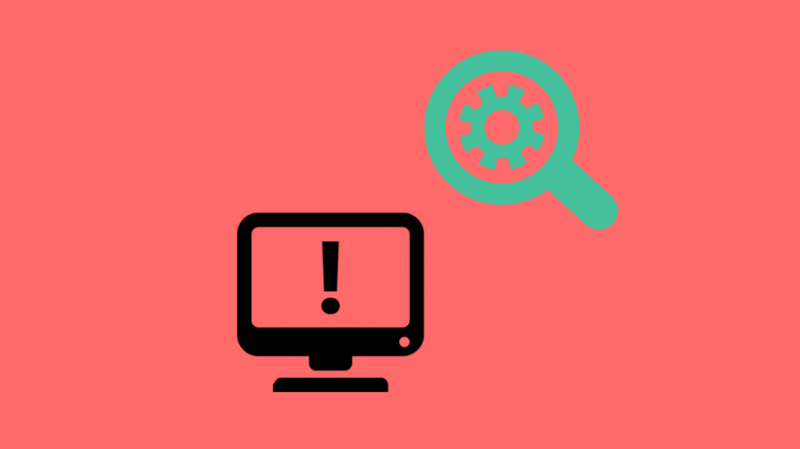
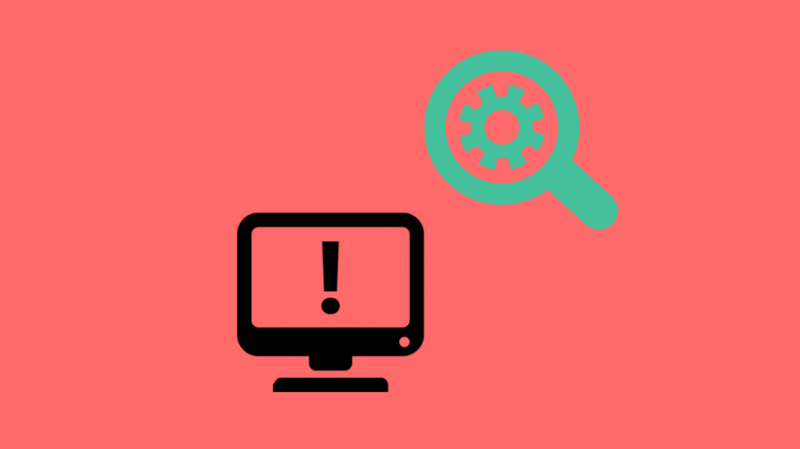
Καμία από τις λύσεις δεν φαίνεται να λειτουργεί για εσάς; Μη χάνεις την ελπίδα! Στις περισσότερες περιπτώσεις, είναι γενικά ένα πρόβλημα με το λογισμικό της τηλεόρασής σας που μπορεί να λυθεί γρήγορα.
Εάν οι λύσεις που αναφέρονται παραπάνω δεν φαίνεται να λειτουργούν για εσάς ή θέλετε να αποφύγετε την απώλεια δεδομένων, τότε μπορείτε να δοκιμάσετε να ελέγξετε το Apple TV σας μέσω άλλης Συσκευής iOS.
Εδώ είναι τα βήματα που πρέπει να ακολουθήσετε:
- Επισκεφτείτε το App Store στη συσκευή σας iOS και κατεβάστε την εφαρμογή Apple TV Remote.
- Ανοίξτε την εφαρμογή Apple TV Remote και, στη συνέχεια, πατήστε την επιλογή Προσθήκη Apple TV.
- Επιλέξτε το Apple TV σας στη λίστα ή εισαγάγετε τον τετραψήφιο κωδικό που υπάρχει στην οθόνη της τηλεόρασής σας
- Αφού γίνει σύζευξη της τηλεόρασής σας, μπορείτε να χρησιμοποιήσετε τη συσκευή σας iOS για να αφαιρέσετε την οθόνη Airplay.
Εάν μπορείτε να το κάνετε να λειτουργήσει, μπορείτε επίσης να δοκιμάσετε Αναπαραγωγή του περιεχομένου σας στο Apple TV σας χωρίς Wi-Fi ή δεδομένα .
Εάν τίποτα δεν λειτουργεί, επικοινωνήστε με την υποστήριξη της Apple


Εάν έχετε ακολουθήσει όλες τις λύσεις που αναφέρονται παραπάνω, αλλά το Apple TV σας εξακολουθεί να είναι κολλημένο στην οθόνη του Airplay, ήρθε η ώρα να μιλήσετε με τους ειδικούς.
Η Apple διαθέτει 24ωρη εξυπηρέτηση πελατών, κάτι που είναι εξαιρετικά χρήσιμο σε αυτές τις περιπτώσεις.
Ωστόσο, η κλήση εξυπηρέτησης πελατών δεν θα βοηθήσει εάν υπάρχει πρόβλημα με το υλικό Apple TV σας.
Ως εκ τούτου, μπορείτε να επιλέξετε να επισκεφτείτε το κατάστημα της Apple απευθείας με την τηλεόρασή σας. Η επίσκεψη στο κατάστημα χωρίς την τηλεόρασή σας σημαίνει ότι θα χρειαστεί να επιστρέψετε άλλη μια μέρα, καθώς οι τεχνικοί θα πρέπει να κοιτάξουν την τηλεόρασή σας για να προσδιορίσουν το πρόβλημα.
Όταν σχεδιάζετε να επικοινωνήσετε με την Υποστήριξη της Apple, λάβετε υπόψη τους περιορισμούς λόγω του COVID-19, καθώς σε ορισμένες περιπτώσεις, ενδέχεται να αντιμετωπίσετε καθυστερήσεις.
συμπέρασμα
Υπάρχει πιθανότητα να αντιμετωπίσετε σύγχυση ή προβλήματα κατά τη δοκιμή αυτών των μεθόδων ή την αντιμετώπιση προβλημάτων του Apple TV σας.
Αυτό δεν είναι πολύ ανησυχητικό για την υποστήριξη της Apple 800 – 275 – 2273 σας παρέχει την πιο ολοκληρωμένη υποστήριξη 24×7.
Μπορείτε να λάβετε υποστήριξη ενημέρωσης λογισμικού και τεχνική υποστήριξη και λεπτομερείς πληροφορίες σχετικά με οποιαδήποτε αμφιβολία σχετικά με το προϊόν Apple σας.
Μπορείτε επίσης να μεταφέρετε το προϊόν σας στο πλησιέστερο κατάστημα της Apple όπου μπορούν να ελέγξουν εάν υπάρχει πρόβλημα με το ίδιο το προϊόν σας.
Μπορείτε επίσης να απολαύσετε το διάβασμα
- Apple TV Flickering: Τρόπος αντιμετώπισης προβλημάτων σε δευτερόλεπτα
- Δεν ήταν δυνατή η σύνδεση στο Apple TV: Τρόπος επιδιόρθωσης
- Πώς να συνδέσετε το Apple TV σε Wi-Fi χωρίς τηλεχειριστήριο;
- Οι καλύτερες συμβατές τηλεοράσεις AirPlay 2 που μπορείτε να αγοράσετε σήμερα
- Καλύτερες μπάρες ήχου HomeKit με Airplay 2
Συχνές Ερωτήσεις
Πώς μπορώ να απενεργοποιήσω το Airplay στο Apple TV;
Για να ενεργοποιήσετε το Airplay, ορίστε τι μπορείτε να κάνετε:
- Ανοίξτε την εφαρμογή Ρυθμίσεις στο Apple TV σας.
- Πηγαίνετε στο Airplay και HomeKit επιλογή.
- Τώρα, θα μπορείτε να ενεργοποιήσετε ή να απενεργοποιήσετε το Airplay.
Πώς μπορώ να διορθώσω το AirPlay στο Apple TV;
Για να διορθώσετε το Airplay στην Apple TV σας,
- Ελέγξτε εάν η συσκευή σας είναι συνδεδεμένη σωστά.
- Ελέγξτε εάν η συσκευή σας είναι συνδεδεμένη στο διαδίκτυο.
- Μεταβείτε στις ρυθμίσεις Airplay και βεβαιωθείτε ότι το Airplay δεν είναι περιορισμένο.
- Επανεκκινήστε το Apple TV σας.
- Επανεκκινήστε τον ασύρματο δρομολογητή σας.
Πώς επαναφέρετε ένα Frozen Apple TV;
Μπορείτε να επαναφέρετε ένα Frozen Apple TV με τη βοήθεια του υπολογιστή σας. Ωστόσο, θα χρειαστείτε μια σταθερή σύνδεση στο Διαδίκτυο για αυτό.
- Ανοίξτε την πιο πρόσφατη έκδοση του iTunes στον υπολογιστή σας.
- Αφαιρέστε όλα τα καλώδια που είναι συνδεδεμένα στο Apple TV σας, συμπεριλαμβανομένου του καλωδίου τροφοδοσίας.
- Συνδέστε το Apple TV στον υπολογιστή σας χρησιμοποιώντας ένα καλώδιο USB (για 3ης γενιάς και παλαιότερα μοντέλα) ή ένα καλώδιο USB C (για μοντέλα 4ης γενιάς)
- Τώρα, για τα μοντέλα 3ης γενιάς και 4ης γενιάς, θα χρειαστεί να συνδέσετε ξανά το καλώδιο τροφοδοσίας στην Apple TV σας. Για μοντέλα 2ης γενιάς, αφήστε την τηλεόραση αποσυνδεδεμένη.
- Στην εφαρμογή iTunes, επιλέξτε το εικονίδιο Apple TV και, στη συνέχεια, πατήστε στην επιλογή Σύνοψη.
- Στη σελίδα που ανοίγει, επιλέξτε την επιλογή Apple TV και, στη συνέχεια, επιλέξτε Επαναφέρετε το Apple TV.
Γιατί δεν μπορώ να επαναφέρω το Apple TV μου;
Όταν προσπαθείτε να επαναφέρετε το Apple TV σας, βεβαιωθείτε ότι το καλώδιο HDMI είναι αποσυνδεδεμένο. Διαφορετικά, το Apple TV σας δεν θα γίνει επαναφορά.
Εάν συνεχίζετε να λαμβάνετε ένα μήνυμα αποτυχίας επαναφοράς, μπορείτε να δοκιμάσετε να ελέγξετε εάν υπάρχει πρόβλημα με τα άλλα στοιχεία, όπως το τηλεχειριστήριο της Apple TV.
Πώς μπορώ να επαναφέρω το Apple TV 2ης γενιάς χωρίς τηλεχειριστήριο;
Μπορείτε να επαναφέρετε το Apple TV 2nd, Gen, χωρίς τηλεχειριστήριο χρησιμοποιώντας άλλη συσκευή iOS ή συνδέοντας το Apple TV απευθείας σε υπολογιστή ή υπολογιστή μέσω καλωδίου micro-USB.
